
Installation de Python
Python est déjà installé sur de nombreux PC et Mac.
Pour vérifier si Python est installé sur un PC Windows, recherchez Python dans la barre de démarrage ou exécutez ce qui suit sur la ligne de commande (cmd.exe) :
C:UsersVotre nom>python ---versionOu, si la commande « python » n’a pas fonctionné, vous pouvez essayer « py » :
C:UsersVotre nom>py Si vous trouvez que vous n’avez pas Python installé sur votre ordinateur, vous pouvez le télécharger gratuitement à partir du site web suivant: https://www.python.org/
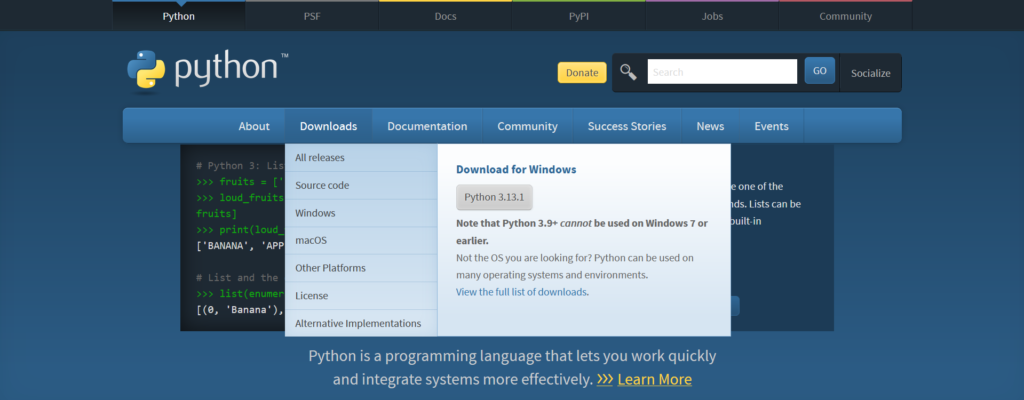
En survolant sur le bouton de téléchargement, vous pouvez voir la pop-up s’afficher avec la dernière version de Python. Alors, cliquez sur Python suivi de la version proposée pour effectuer le téléchargement.
Étape 2 : Téléchargement du programme d’installation de Python
Une fois que vous avez téléchargé le programme d’installation, qui est dans votre dossier Téléchargement ouvrez le fichier .exe, tel que python-3.13.1-amd64.exe, en double-cliquant dessus pour lancer le programme d’installation de Python. Choisissez l’option Installer le lanceur pour tous les utilisateurs en cochant la case correspondante, afin que tous les utilisateurs de l’ordinateur puissent accéder à l’application de lancement Python. Permettez aux utilisateurs d’exécuter Python à partir de la ligne de commande en cochant la case Ajouter python.exe au PATH.
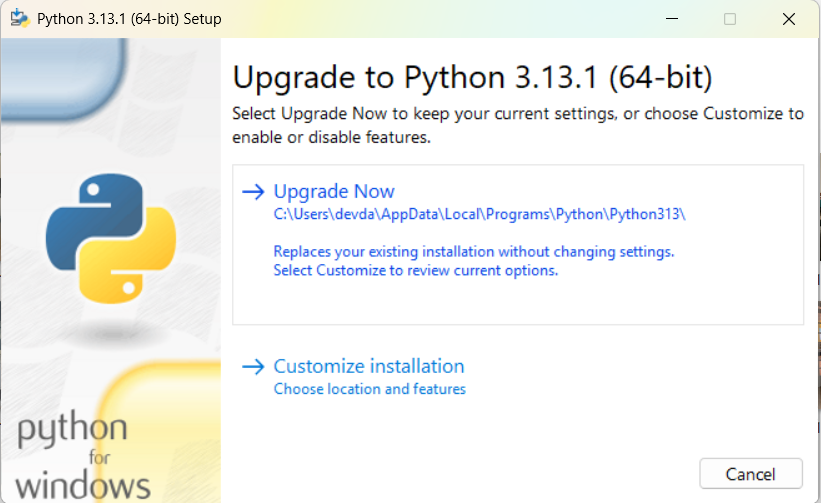
Après avoir cliqué sur le bouton Installer maintenant, le programme d’installation commencera à installer Python sur votre système Windows. Vous verrez une fenêtre comme celle-ci.
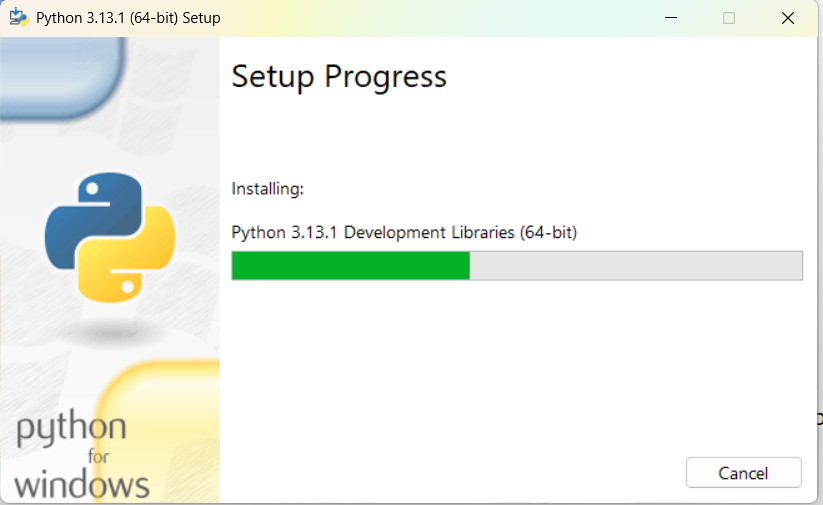
Étape 3 : Exécution du programme d’installation exécutable
Après avoir terminé la configuration. Python sera installé sur votre système Windows. Vous verrez un message réussi.
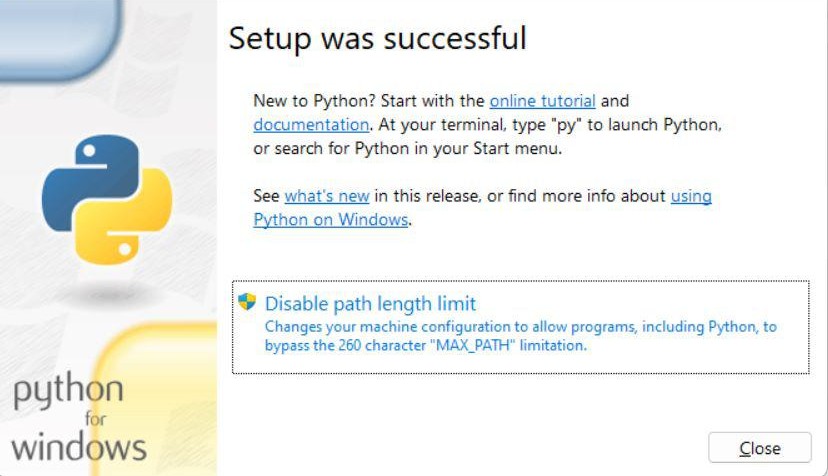
À partir de là, vous pouvez écrire n’importe quel programme python : Tapez simplement Python afin d’entrer dans le Shell
C:UsersVotre nom>python
Python 3.13.1 (v3.6.4:d48eceb, Dec 28 2024, 06:04:45) [MSC v.1900 32 bit (Intel)] on win64
Type "help", "copyright", "credits" or "license" for more information.
>>> print("Hello, World!")
>>>Hello, World!Chaque fois que vous avez terminé dans la ligne de commande Python, vous pouvez simplement taper ce qui suit pour quitter l’interface de ligne de commande Python :
exit()